- 보안 정보
- 터보백신에서 알려드리는 최신 보안 이슈 , 보안 관련 정보를 확인할 수 있습니다.
- 제목
- USB 바이러스에 감염됐어요 도와주세요! - 인도에서 걸려온 전화
- 등록일
- 2012-11-09
- 조회
- 81013
오늘의 포스팅은 저 멀리 인도에서 걸려온 한 통의 전화로 시작됩니다.
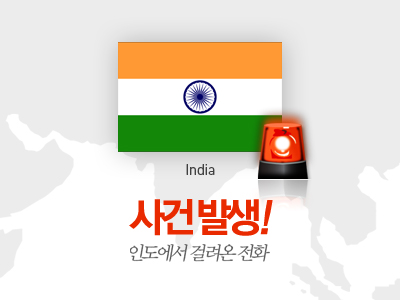
" 기억나시나요? *** 고객입니다. 제가 지금 인도에 있는데요...
다른 컴퓨터에서 사용한 제 일반 USB에 바이러스가 들어왔나 봐요.
자료가 있는 폴더가 열리지 않고 다른 자료들이 보이지 않아요. ㅡ.ㅡ;
중요한 자료들이라서 지금 3시간이나 차를 타고 나와서 연락 드렸습니다.
어떻게 하죠? "
이럴 때가 참으로 ㅠ.ㅠ 어려운 상황입니다.
바이러스 감염 증상이 의심되어 고객님들께서 연락을 주신 경우, 엔지니어들이 원격 접속으로 해당 컴퓨터의 상태를 보지 않는다면, 전화 통화 및 이메일로 조치를 취해드릴 수 있는 상황은 한정적일 수 밖에 없습니다.
" 느린 인터넷 속도지만 원격 접속으로 좀 봐주시겠어요?
이메일 내용을 따라서 진행해 봤는데 제가 잘 이해를 못한 것 같습니다."
< USB 오토런 바이러스에 감염된 일반 USB 를 고쳐라 - 터보백신 ! >
※ 블로그 포스팅을 위하여 사례 상황을 재현해 보았습니다.
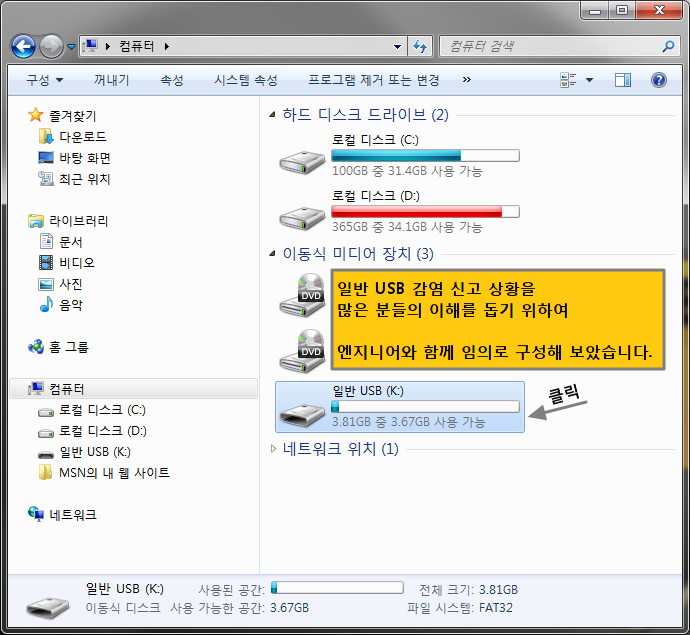
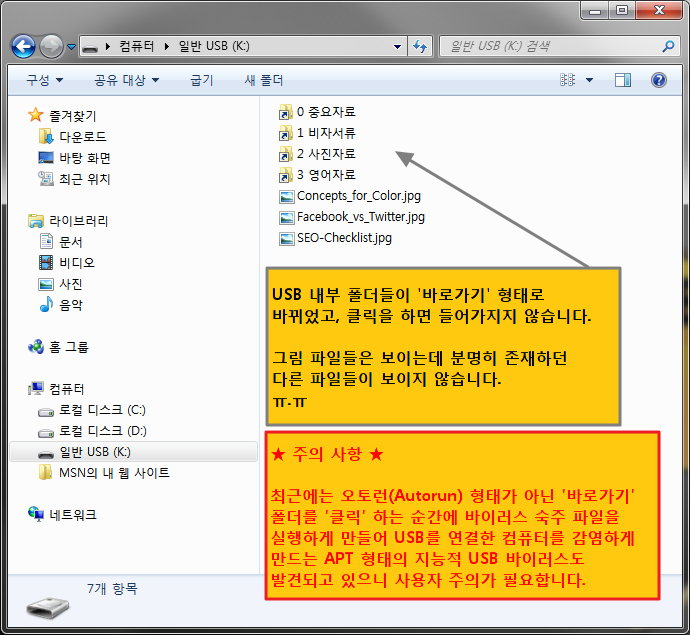
*** 고객님의 경우 일반 USB를 다른 분 PC에 연결했다가 변종 오토런 바이러스가 감염된 것 같습니다.
다행히도 터보백신 USB를 사용한 PC는 감염이 되지 않아서 안전했고, 터보백신 엔지니어를 통해 차근 차근 신속하게 문제를 해결해 드렸습니다.
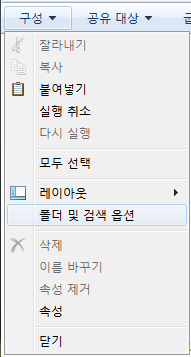
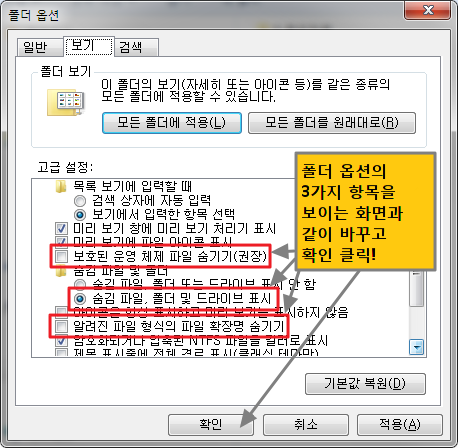
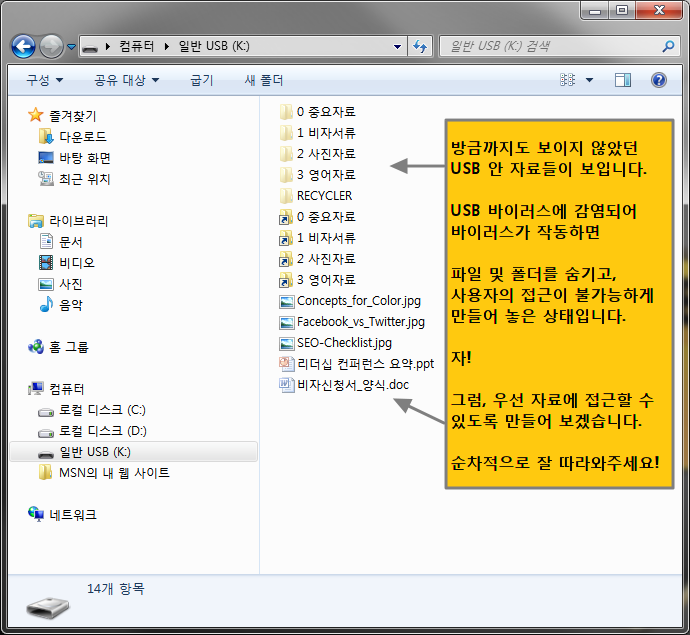
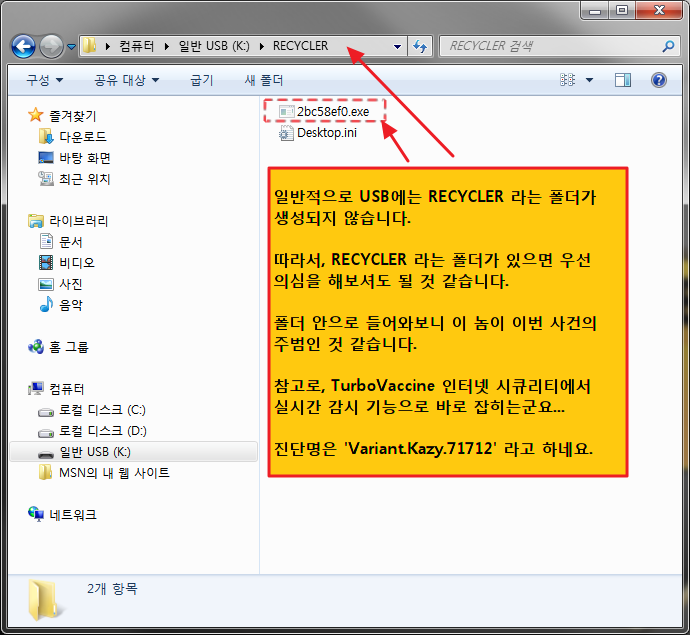
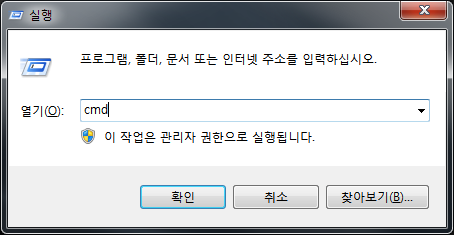
※ 본 작업은 관리자 권한으로 실행하여야 합니다.
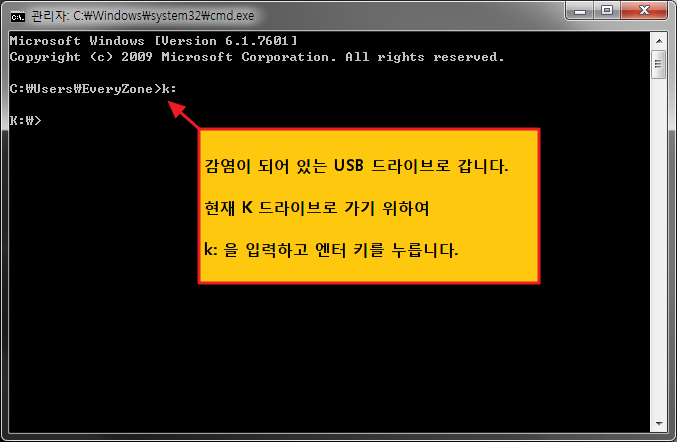
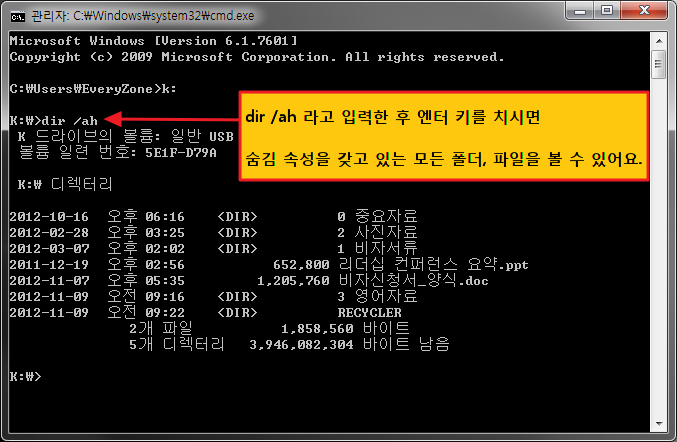
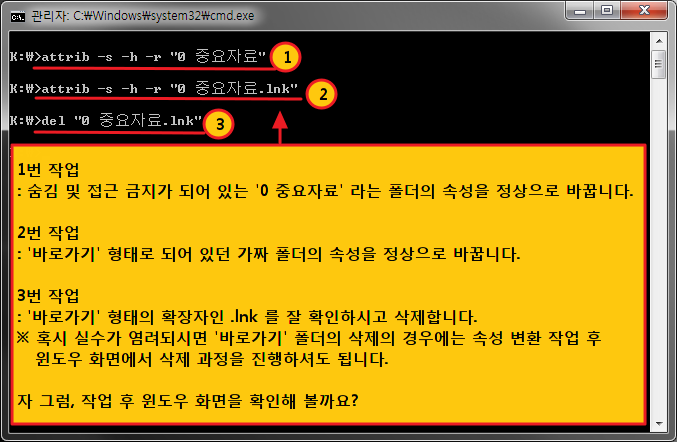
여기서 주의하실 점!!!
USB 데이터 폴더를 실수로 삭제하면 안되니까 꼭!!! 확인을 잘 하시기 바랍니다.
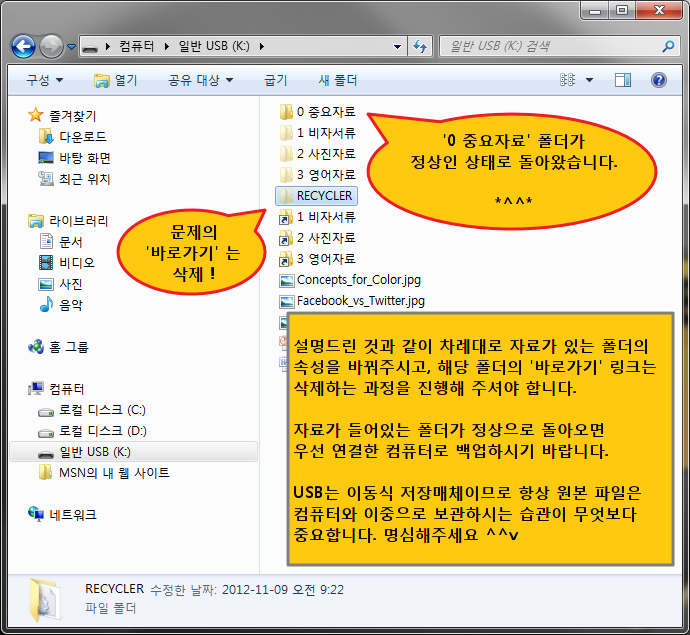
무엇보다 *** 고객님께서 필요하시던 비자 관련 서류와 다른 자료들을 안전하게 다시 찾을 수 있어서 터보백신 담당자들은 행복했습니다.
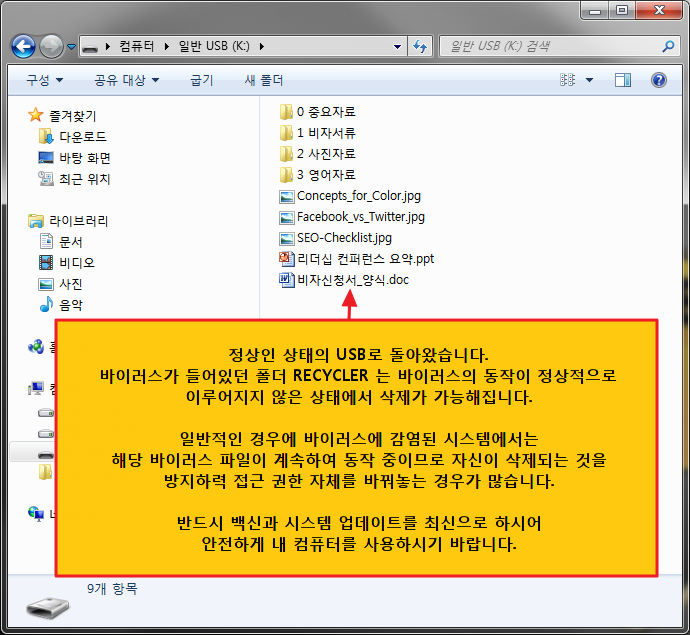
*** 고객님 컴퓨터에 설치되어 있던 다른 백신 프로그램 2개는 조금 미안함을 느꼈으면 좋겠습니다.
건강한 신체에 건강한 정신이 깃드는 것 처럼, 안전한 PC에 안전한 자료가 보관됩니다.
항상 백신 업데이트 및 시스템 업데이트를 자주 확인해주시기 바랍니다.
- 이전글
- 터보백신 정 대리의 보안 생활
상호 :(주)에브리존 터보백신 |
대표:홍승균|사업자등록번호:220-81-67981
Copyright ⓒEveryzone , Inc. All Rights
Reserved.|



 공식블로그
공식블로그

